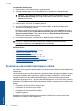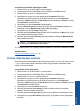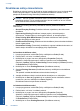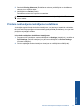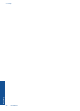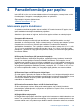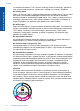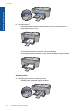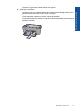User Guide
Drukāšanas saīšņu izmantošana
Drukāšanas saīsnes izmanto, lai drukātu ar drukas iestatījumiem, kurus jūs lietojat bieži.
Printera programmatūrā ir vairākas īpaši izveidotas drukāšanas saīsnes, kuras ir
pieejamas sarakstā Printing Shortcuts (Drukāšanas saīsnes).
Piezīme. Kad tiek izvēlēta drukāšanas saīsne, automātiski parādās attiecīgās
drukāšanas opcijas. Tās var atstāt nemainītas, tās var izmainīt vai arī var izveidot
savas saīsnes bieži veicamiem uzdevumiem.
Izmantojiet cilni Printing Shortcuts (Drukāšanas saīsnes) šādiem drukāšanas
uzdevumiem:
• General Everyday Printing (Drukāšana ikdienas vajadzībām): ātra dokumentu
drukāšana.
• Paper-saving Printing (Drukāšana, ietaupot papīru): drukāt divpusējus
dokumentus, vairākas lapas uz vienas papīra loksnes, lai ietaupītu papīru.
• Photo Printing–With White Borders (Fotoattēlu drukāšana-ar baltu apmali):
drukājiet fotogrāfijas ar baltu apmali.
• Fast/Economical Printing (Ātrā/ekonomiskā drukāšana): ātra melnraksta kvalitātes
izdruku izgatavošana.
• Presentation Printing (Prezentāciju drukāšana): augstas kvalitātes dokumentu, tai
skaitā vēstuļu drukāšana un caurspīdīgo plēvju apdrukāšana.
Lai izveidotu drukāšanas sa
īsni
1. Lietojumprogrammas izvēlnē File (Fails) noklikšķiniet uz Print (Drukāt).
2. Pārliecinieties, vai ierīce ir izvēlētais printeris.
3. Noklikšķiniet uz pogas, kas atver dialoglodziņu Properties (Rekvizīti).
Atkarībā no lietojumprogrammas šī taustiņa nosaukums var būt Properties
(Rekvizīti), Options (Opcijas), Printer Setup (Printera iestatījumi), Printer (Printeris)
vai Preferences (Priekšrocības).
4. Noklikšķiniet uz cilnes Printing Shortcuts (Drukāšanas saīsnes).
5. Sarakstā Printing Shortcuts (Drukāšanas saīsnes) noklikšķiniet uz drukāšanas
saīsnes.
Tiek parādīti izvēlētā
s drukāšanas saīsnes drukas iestatījumi.
6. Jaunajā drukāšanas saīsnē nomainiet drukas iestatījumus uz vēlamajiem.
7. Noklikšķiniet uz Save as (Saglabāt kā) un uzrakstiet jaunās drukāšanas saīsnes
nosaukumu, pēc tam noklikšķiniet uz Save (Saglabāt).
Drukāšanas saīsne tiek pievienota sarakstam.
Lai izdzēstu drukāšanas saīsni
1. Lietojumprogrammas izvēlnē File (Fails) noklikšķiniet uz Print (Drukāt).
2. Pārliecinieties, vai ierīce ir izvēlētais printeris.
3. Noklikšķiniet uz pogas, kas atver dialoglodziņu Properties (Rekvizīti).
Atkarībā no lietojumprogrammas šī taustiņa nosaukums var b
ūt Properties
(Rekvizīti), Options (Opcijas), Printer Setup (Printera iestatījumi), Printer (Printeris)
vai Preferences (Priekšrocības).
4. Noklikšķiniet uz cilnes Printing Shortcuts (Drukāšanas saīsnes).
3. nodaļa
20 Drukāšana
Drukāšana